Cette étude montrera comment réinitialiser HEAD dans Git.
Comment réinitialiser HEAD dans Git ?
Lorsque les utilisateurs travaillent sur un référentiel partagé, à un moment donné, ils se rendent compte que les données ou les informations ajoutées ne sont pas correctes et qu'elles doivent être modifiées. Si tel est le cas, vous devrez peut-être supprimer de nombreuses lignes de leurs fichiers et les réinitialiser. En termes simples, vous pouvez dire qu'il est nécessaire de réinitialiser les modifications qui viennent d'être apportées. Cette technique est connue sous le nom de « réinitialiser à HEAD ”.
Pour comprendre le fonctionnement de la technique décrite ci-dessus, passons aux instructions fournies ci-dessous.
Étape 1 : Accédez au référentiel Git
Tout d'abord, accédez au référentiel local Git à l'aide de la commande fournie :
$ CD 'C:\Utilisateurs \n azma\demo_folder\update'
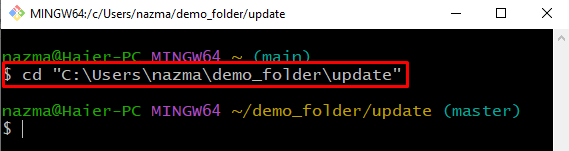
Étape 2 : Vérifier le journal
Ensuite, exécutez le ' journal git ” pour vérifier les branches actuelles et leurs commits :
$ journal git --en ligne --graphiqueLa sortie ci-dessous indique que nous n'avons qu'une seule branche nommée ' Maître ' et actuellement HEAD est placé au niveau du commit le plus récent ' bffda7e ' avec le message ' mettre à jour les fichiers ” :
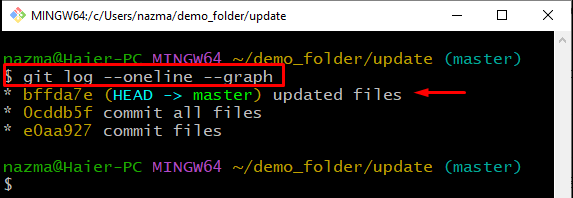
Étape 3 : Réinitialiser HEAD
Maintenant, réinitialisez la position HEAD au commit précédent en utilisant le ' réinitialisation de git ' commande. Ici, nous avons utilisé le « -dur ', qui laissera les fichiers non suivis du répertoire de travail actuel :
$ réinitialisation de git --dur TÊTE^Comme vous pouvez le voir, la position de HEAD est modifiée et réinitialisée au commit précédent :
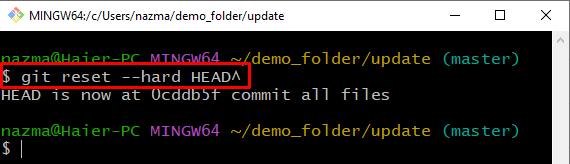
Étape 4 : Vérifier le journal
Encore une fois, vérifiez l'état du journal pour vérifier la position modifiée de HEAD :
$ journal git --en ligne --graphique 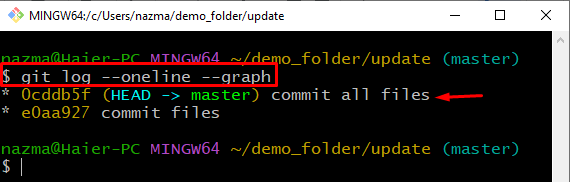
C'est tout! Nous avons expliqué efficacement la méthode de réinitialisation du HEAD dans Git.
Conclusion
Pour réinitialiser le HEAD dans Git, ouvrez d'abord le terminal Git Bash et accédez au référentiel local Git. Ensuite, vérifiez les branches actuelles du référentiel local Git et leurs commits à l'aide du ' $ git journal ' commande. Après cela, exécutez le ' git reset - TÊTE dure ^ ” pour réinitialiser la position de HEAD. Dans cette étude, nous avons démontré la procédure de réinitialisation de HEAD dans Git.